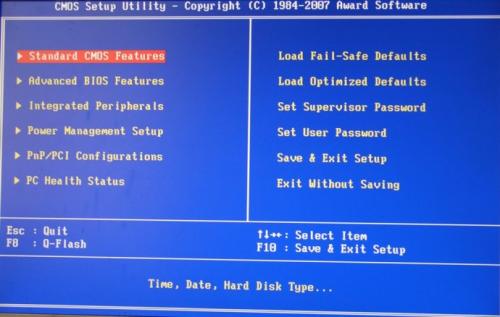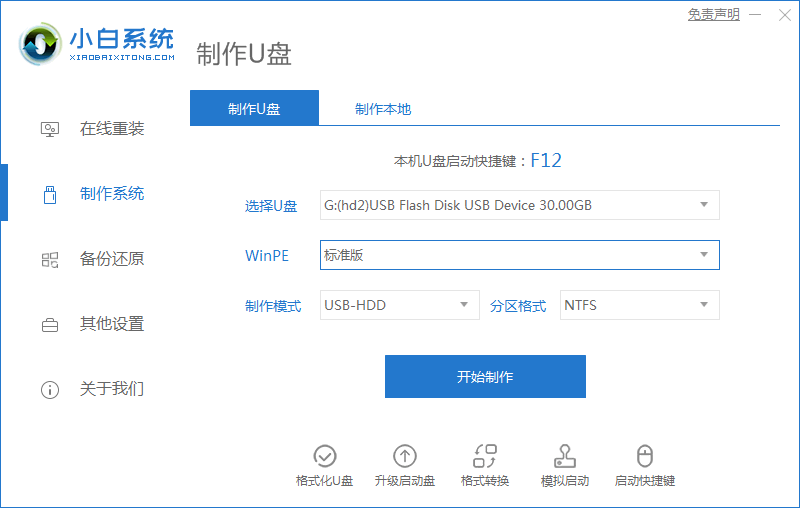笔记本电脑一键重装win10系统步骤
- 编辑:飞飞系统
- 时间:2024-04-29
笔记本电脑如何一键重装win10系统?一键重装系统是所有重装方法中最简单的。只要您的计算机连接到互联网,您就可以重新安装系统。那么你知道如何重装win10系统吗?如果您也想了解,请立即关注教程。
第一步
提前从安装大师官网下载该软件,并关闭所有杀毒软件后再打开。
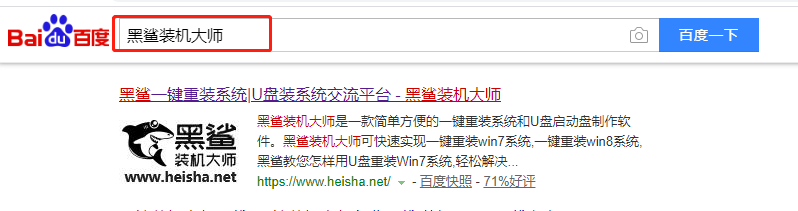
第二步
首先选择“重新安装系统”进入,检测计算机的配置信息后进行“下一步”。

第三步
在“Windows 10”下选择您要重新安装的系统文件,然后单击“下一步”继续。

第四步
在打开的界面中,选择软件和重要文件,点击“开始安装”系统。


第五步
开始自动下载win10系统文件,整个过程无需手动操作,下载成功后立即“重启”电脑。



第六步
直接选择PE模式并回车即可开始自动安装系统,无需手动操作。


第七步
“立即重启”电脑,经过多次重启、部署、安装,重装后终于进入win10桌面。


以上就是小编这次给大家带来的笔记本电脑一键重装win10系统步骤。如果您觉得有用,可以保存本教程以备不时之需。